Le point d'accès iPhone ne s'affiche pas [Procédures éprouvées et testées]
 posté par Lisa Ou / 12 janv.2024 09:00
posté par Lisa Ou / 12 janv.2024 09:00 Salut les gars! Nous sommes hors de la ville et aucun réseau Wi-Fi n'est disponible pour l'hôtel que nous avons réservé. Heureusement, mon frère dispose d’un forfait de données cellulaires que nous pouvons utiliser. Cependant, lorsqu'il essaie d'ouvrir la fonctionnalité, le point d'accès personnel ne s'affiche pas sur l'iPhone. Nous nous ennuyons tellement ici parce que nous ne pouvons pas naviguer en ligne. Pouvez-vous nous aider à résoudre ce problème ? Nous sommes prêts à attendre une réponse de votre part, les gars. Merci d'avance!
À l'aide du Control Center, vous pouvez facilement accéder au point d'accès personnel sur votre iPhone. Une fois qu'il apparaît, vous pouvez l'utiliser immédiatement. Mais que ferez-vous si la fonctionnalité n’apparaît pas ? Veuillez vous fier à cet article comme guide pour résoudre le problème.
![Le point d'accès iPhone ne s'affiche pas [Procédures éprouvées et testées]](https://www.fonelab.com/images/ios-system-recovery/iphone-hotspot-not-showing-up/iphone-hotspot-not-showing-up.jpg)
Néanmoins, ne vous inquiétez pas puisque vous pouvez toujours trouver une solution. Cet article présentera les meilleurs choix pour réparer un iPhone présentant une fonction WiFi défectueuse. Quels que soient les problèmes possibles, nous garantissons que les informations ci-dessous suffiront à éliminer votre souci en moins d'une heure. N'hésitez donc pas à continuer à lire pour les processus de réparation.

Liste de guide
FoneLab vous permet de fixer l'iPhone / iPad / iPod du mode DFU, du mode de récupération, du logo Apple, du mode casque, etc. à un état normal sans perte de données.
- Résoudre les problèmes de système iOS désactivés.
- Extrayez les données des appareils iOS désactivés sans perte de données.
- C'est sûr et facile à utiliser.
Partie 1. Pourquoi le point d'accès iPhone ne s'affiche pas
Bien entendu, vous ne rencontrerez pas de problème de non-fonctionnement du point d'accès iPhone sans raisons. La fonctionnalité ne nécessite aucune partie physique de l’iPhone. Si tel est le cas, cela signifie uniquement que le problème est lié à des problèmes logiciels. Découvrez-en quelques-uns dans la liste ci-dessous.
- Type de connexion de données faible – Le point d'accès personnel peut vous offrir une connexion 3G ou 4G. Certains opérateurs ont besoin de forfaits de données haut débit. Si tel est le cas, les paramètres du point d'accès personnel de votre iPhone peuvent être définis sur 3G, un type de connexion à faibles données.
- La fonctionnalité Mode Avion est activée - La fonctionnalité entrave tous les types de connexion Internet sur votre iPhone. Il est conçu pour les voyages en avion. Si la fonctionnalité est activée, le point d'accès personnel sera désactivé et ne s'affichera pas.
- Pas assez de données cellulaires - Un point d'accès personnel nécessite un forfait de données cellulaires pour votre iPhone. Si vous n’en avez pas assez, votre point d’accès personnel ne fonctionnera pas.
Partie 2. Comment réparer le point d'accès iPhone qui ne s'affiche pas
Sans plus tarder, résolvons le problème du point d'accès qui ne fonctionne pas sur l'iPhone ! Cet article présente les méthodes les plus simples que vous puissiez exécuter. Voyez-les ci-dessous. Passez.
Option 1. Assurez-vous que le point d'accès personnel est activé
Tout d’abord, vous devez vérifier si le point d’accès personnel est activé. Il y a des moments où vous pensez avoir activé la fonctionnalité correctement. Si vous n’en êtes pas sûr, cette méthode est faite pour vous ! Nous allons vous montrer comment activer correctement le point d'accès personnel. Veuillez suivre le guide détaillé ci-dessous que nous avons préparé pour vous. Passez.
Sur l'écran d'accueil de votre iPhone, veuillez choisir le Paramètres application. C'est le équipement icône sur l'interface principale. Après cela, choisissez le Cellulaire sur l'écran et sélectionnez le bouton Point d'accès personnel. Veuillez choisir le Autoriser les autres à se joindre .
Vous pouvez également accéder à votre iPhone Hotspot personnel sur le centre de contrôle. Il vous suffit de faire glisser votre doigt vers le bas dans la partie supérieure droite de l'écran. Plus tard, les tuiles actives seront affichées. Veuillez appuyer sur le Hotspot personnel icône pour activer la fonctionnalité.
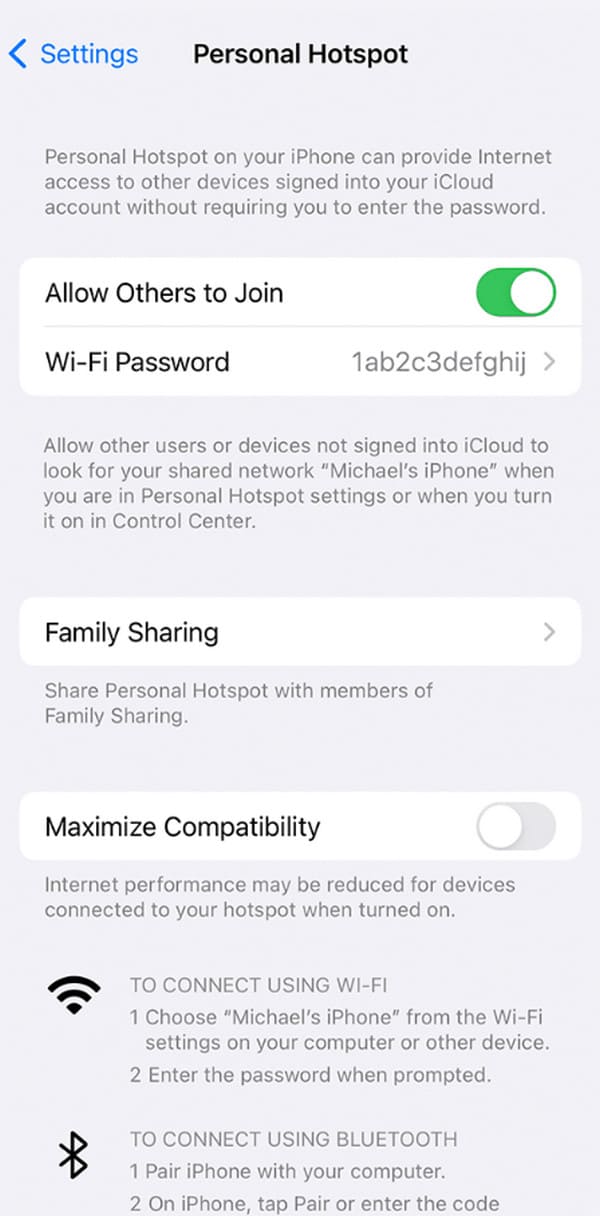
FoneLab vous permet de fixer l'iPhone / iPad / iPod du mode DFU, du mode de récupération, du logo Apple, du mode casque, etc. à un état normal sans perte de données.
- Résoudre les problèmes de système iOS désactivés.
- Extrayez les données des appareils iOS désactivés sans perte de données.
- C'est sûr et facile à utiliser.
Option 2. Redémarrez l'iPhone
Parfois, les dysfonctionnements sur iPhone peuvent être résolus en redémarrant votre appareil. L'iPhone bénéficiera d'un nouveau redémarrage de ses applications et fonctionnalités. Dans ce cas, les bugs, problèmes et autres erreurs seront disparus et supprimés. Maintenant, corrigez le problème du point d'accès qui ne fonctionne pas sur l'iPhone en suivant les étapes détaillées de redémarrage de l'iPhone ci-dessous. Ils dépendront du modèle d’iPhone. Passez.
| Modèles d'iPhone | Procédure |
| iPhone X, iPhone 13, iPhone 12, iPhone 11 ou version ultérieure | Appuyez sur le bouton Volume ou Latéral. Ne relâchez pas les boutons jusqu'à ce que vous voyiez l'icône de mise hors tension. Faites glisser l'icône du curseur pour éteindre l'iPhone. Cela prendra 30 secondes. Veuillez allumer l'iPhone en appuyant sur le bouton latéral. Ne fermez pas le bouton tant que le logo Apple n'est pas affiché à l'écran. |
| iPhone 7, iPhone 8, iPhone 6 ou iPhone SE (2e et 3e générations) | Appuyez sur le bouton latéral. Ne relâchez pas les boutons jusqu'à ce que vous voyiez l'icône de mise hors tension. Faites glisser l'icône du curseur pour éteindre l'iPhone. Cela prendra 30 secondes. Veuillez allumer l'iPhone en appuyant sur le bouton latéral. Ne fermez pas le bouton tant que le logo Apple n'est pas affiché à l'écran. |
| iPhone SE (1re génération, iPhone 5 ou versions antérieures) | Appuyez sur le bouton Haut. Ne relâchez pas les boutons jusqu'à ce que vous voyiez l'icône de mise hors tension. Faites glisser l'icône du curseur pour éteindre l'iPhone. Cela prendra 30 secondes. Veuillez allumer l'iPhone en appuyant sur le bouton Haut. Ne fermez pas le bouton tant que le logo Apple n'est pas affiché à l'écran. |
Option 3. Mettre à jour la version iOS
Obtenir la dernière version de votre iPhone peut également résoudre le problème de non-fonctionnement du point d'accès personnel sur iPhone. Sans plus tarder, veuillez consulter le guide détaillé ci-dessous pour savoir comment effectuer la procédure. Passez.
S'il vous plaît, dirigez-vous vers le Paramètres app sur votre iPhone. Choisir la Général bouton sur l’interface principale. Plus tard, choisissez le Mise à jour du logiciel sur l’écran suivant. Appuyez sur le Télécharger et installer bouton si une mise à jour est disponible sur votre iPhone.
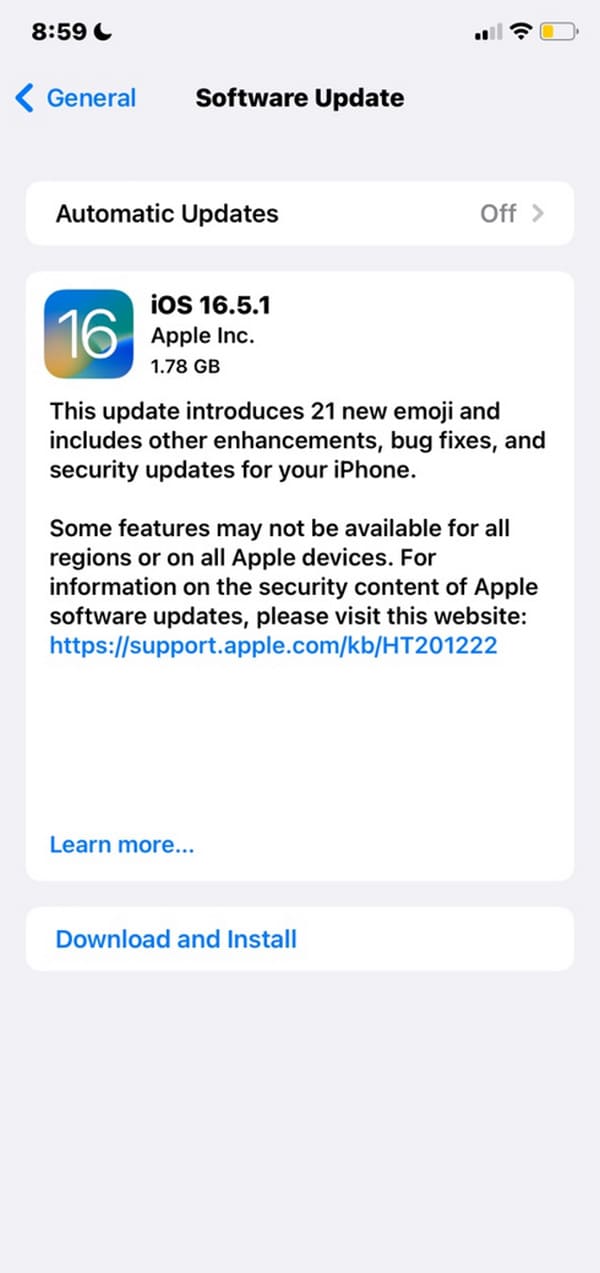
Alternativement, si vous disposez d'un ordinateur avec iTunes ou Finder, vous pouvez également mettre à jour votre iPhone avec.
Option 4. Utiliser la récupération système iOS FoneLab
Rencontrez-vous des difficultés à utiliser les méthodes de dépannage ci-dessus ? Utiliser FoneLab iOS System Recovery! C'est un outil convivial aussi bien pour les novices que pour les professionnels ! Un autre avantage de cet outil est qu'il propose 2 modes de réparation. Il comprend le mode standard et le mode avancé. Vous connaîtrez leurs fonctions une fois que vous aurez commencé à utiliser les programmes. Pour comprendre le fonctionnement de cet outil, consultez les étapes détaillées ci-dessous. Passez.
FoneLab vous permet de fixer l'iPhone / iPad / iPod du mode DFU, du mode de récupération, du logo Apple, du mode casque, etc. à un état normal sans perte de données.
- Résoudre les problèmes de système iOS désactivés.
- Extrayez les données des appareils iOS désactivés sans perte de données.
- C'est sûr et facile à utiliser.
Étape 1Obtenez l'outil en cochant la case Téléchargement gratuit bouton. Configurez-le et lancez-le sur votre ordinateur. Plus tard, cliquez sur la fonctionnalité de récupération du système iOS à droite.
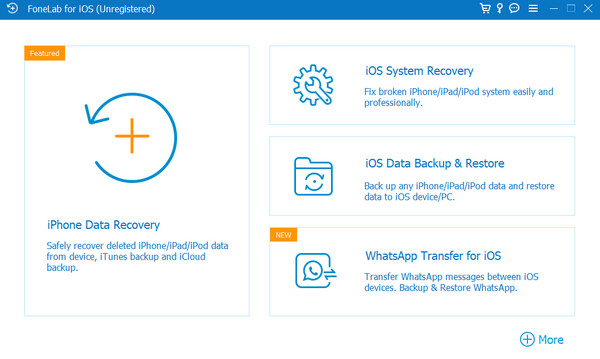
Étape 2Cliquez Accueil bouton. L'action vous dirigera vers l'interface suivante du logiciel.
Étape 3Choisissez entre les modes Standard et Avancé. Vous saurez ce qui arrivera à votre iPhone en lisant leurs descriptions sous leurs noms. Veuillez le lire attentivement. Clique le Confirmer bouton par la suite.
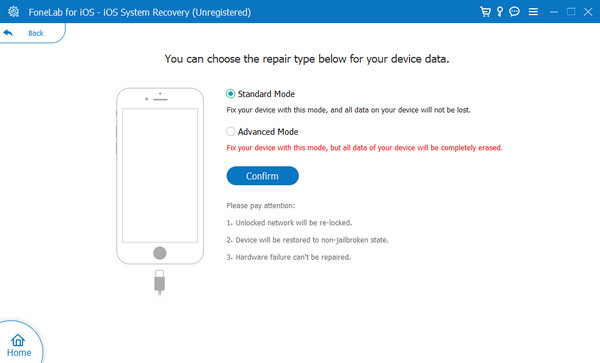
Étape 4L'interface du mode de récupération s'affichera. Connectez l'iPhone à l'ordinateur. Utilisez un câble USB fonctionnant parfaitement. Plus tard, suivez les instructions à l'écran pour mettre votre iPhone en mode de récupération à travers l'image ci-dessous. Clique le Optimiser or réparation bouton par la suite.
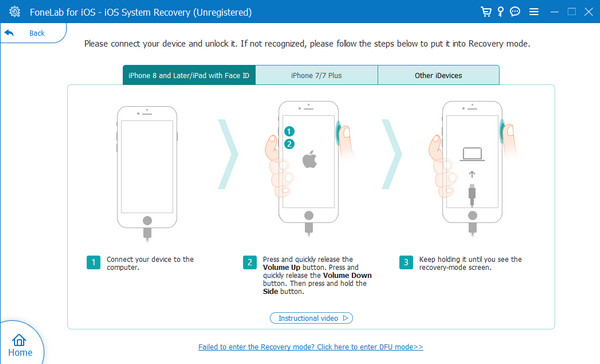
FoneLab vous permet de fixer l'iPhone / iPad / iPod du mode DFU, du mode de récupération, du logo Apple, du mode casque, etc. à un état normal sans perte de données.
- Résoudre les problèmes de système iOS désactivés.
- Extrayez les données des appareils iOS désactivés sans perte de données.
- C'est sûr et facile à utiliser.
De plus, vous pouvez également mettre à niveau ou déclasser votre iOS versions sur iPhone en conséquence, comme vous pouvez le voir.
Partie 3. FAQ sur le point d'accès iPhone qui ne s'affiche pas
Pourquoi ne puis-je pas me connecter à mon Hotspot sur mon iPhone ?
La connexion à un point d'accès personnel revient à connecter votre iPhone à un réseau Wi-Fi. Vous pouvez saisir un mauvais mot de passe si vous ne parvenez pas à vous y connecter. De plus, la fonctionnalité peut limiter les appareils qui y sont associés. Il est possible qu'il ait déjà atteint sa limite.
Combien d’appareils un iPhone Hotspot peut-il connecter ?
Apple a mentionné qu'il n'y a aucune limitation quant aux appareils que vous pouvez connecter à votre point d'accès. Cela dépendra du modèle de votre iPhone et de son opérateur. Dans la plupart des cas, 5 à 10 appareils peuvent être connectés. Vous pouvez vérifier les informations en ouvrant l'application Paramètres et en localisant le Cellulaire section. Plus tard, appuyez sur le bouton Point d'accès personnel.
En conclusion, le Hotspot sur iPhone ne fonctionne pas à cause de problèmes logiciels. Quelles que soient les raisons, il existe une solution équivalente que vous pouvez réaliser. De plus, le processus sera beaucoup plus rapide si vous utilisez FoneLab iOS System Recovery. Il peut réparer plus de 50 dysfonctionnements sur votre iPhone. Téléchargez l'outil si vous souhaitez l'utiliser. As-tu plus de questions? Mettez-les dans la section commentaires ci-dessous. Merci!
FoneLab vous permet de fixer l'iPhone / iPad / iPod du mode DFU, du mode de récupération, du logo Apple, du mode casque, etc. à un état normal sans perte de données.
- Résoudre les problèmes de système iOS désactivés.
- Extrayez les données des appareils iOS désactivés sans perte de données.
- C'est sûr et facile à utiliser.
